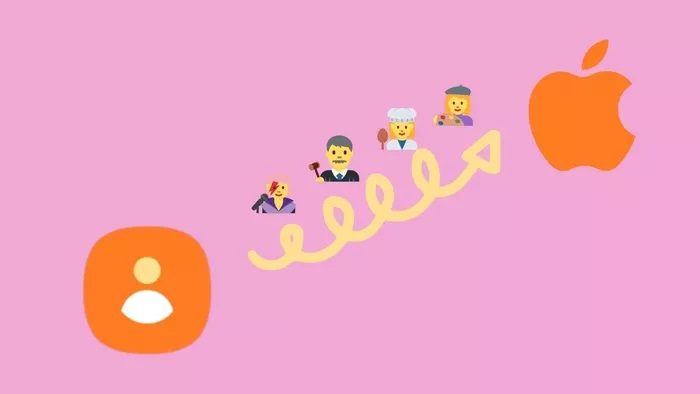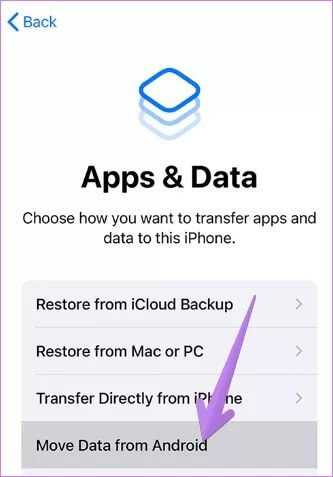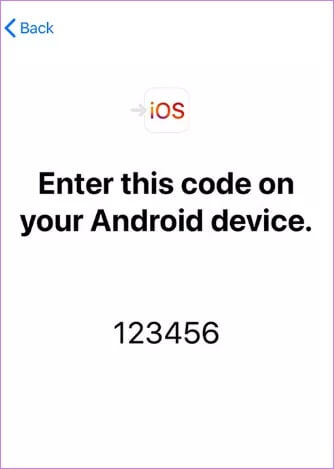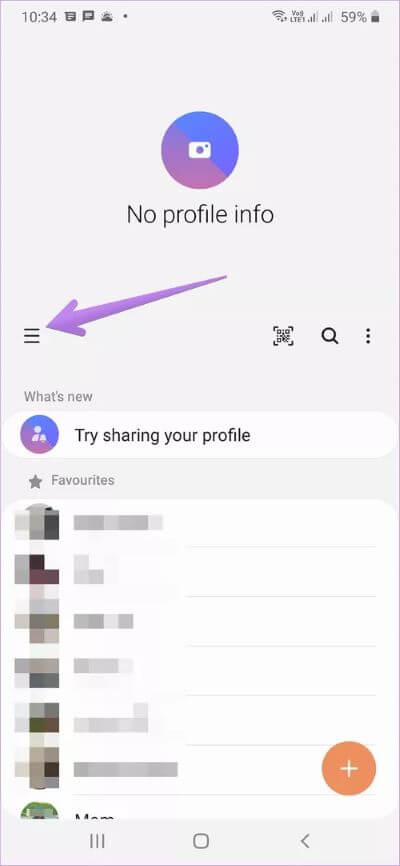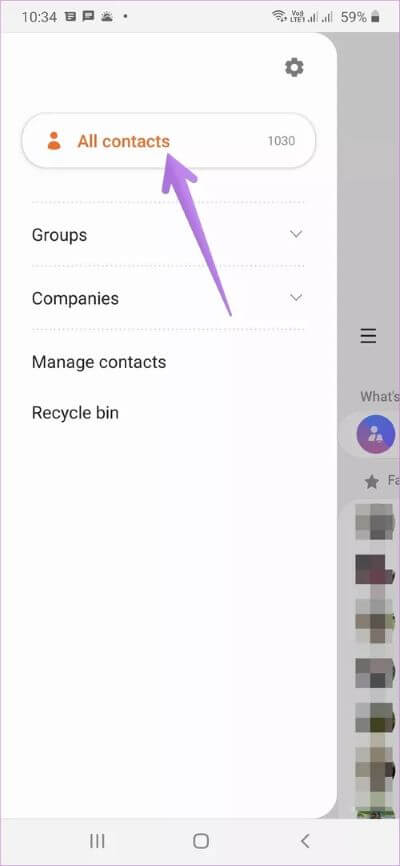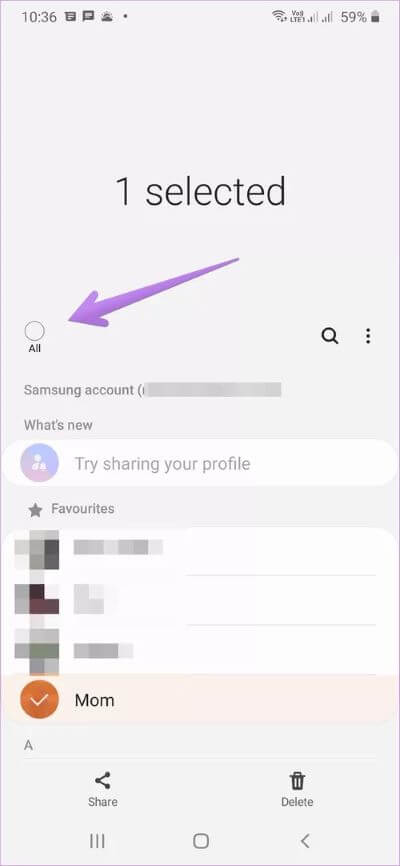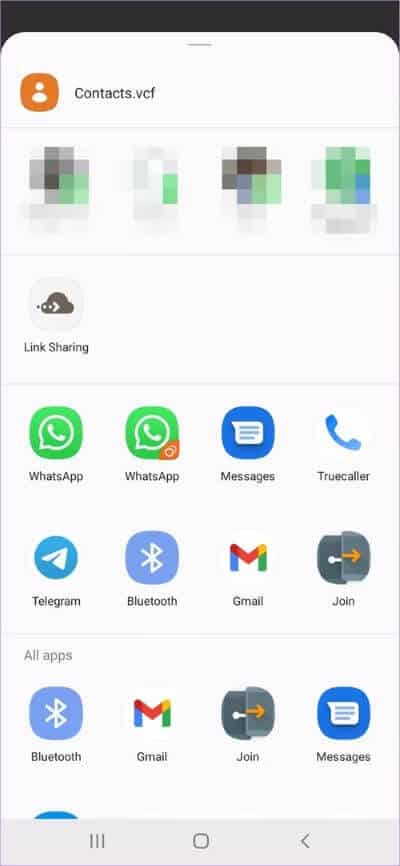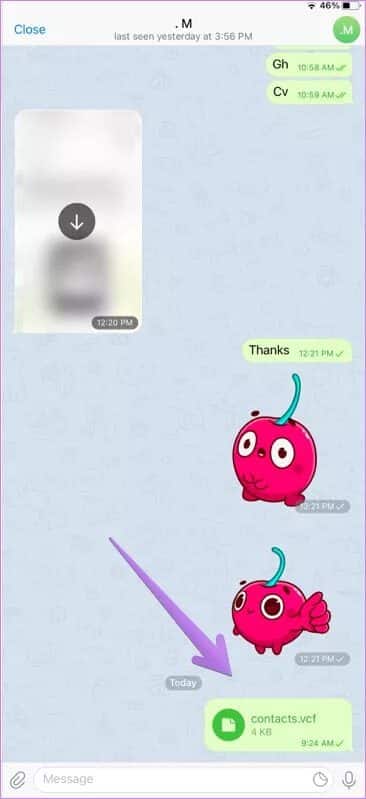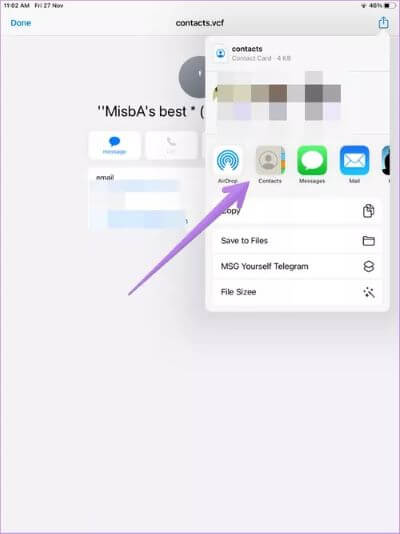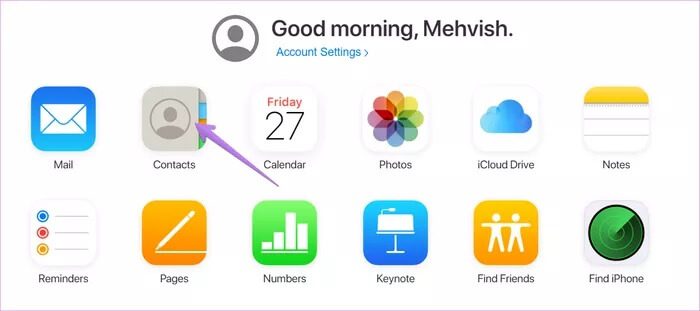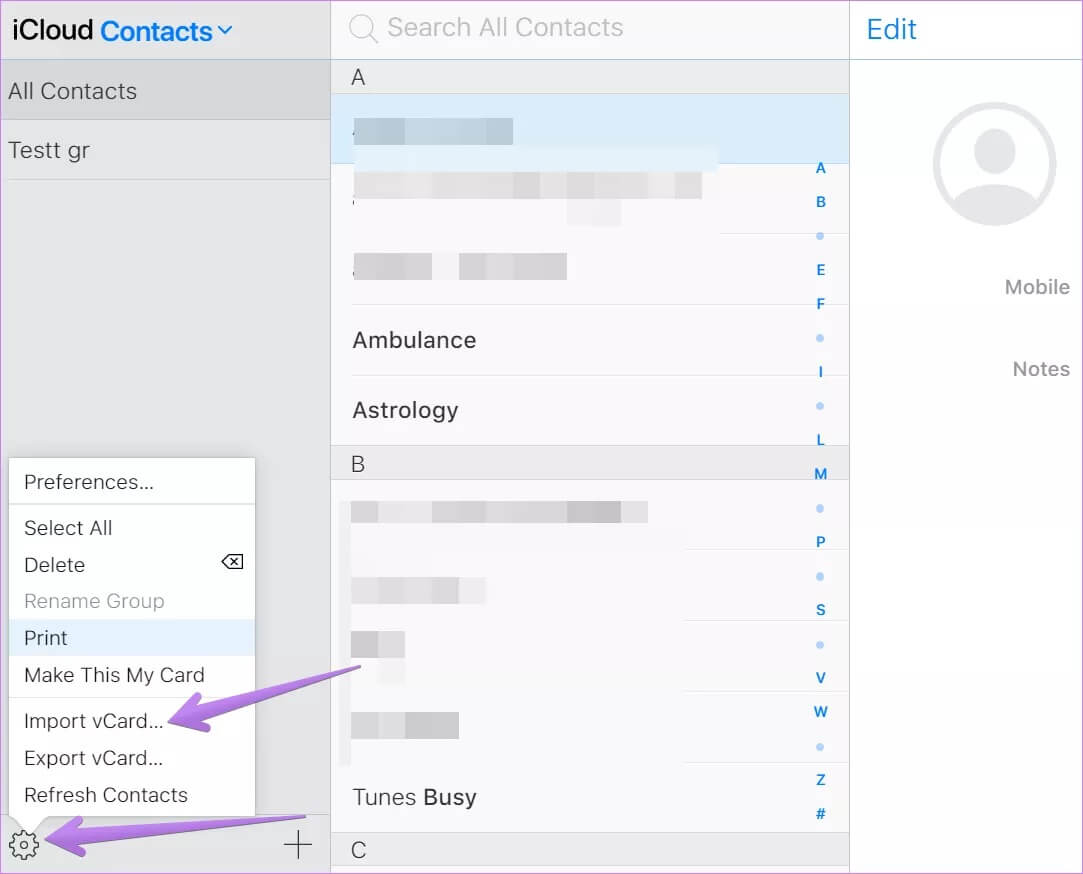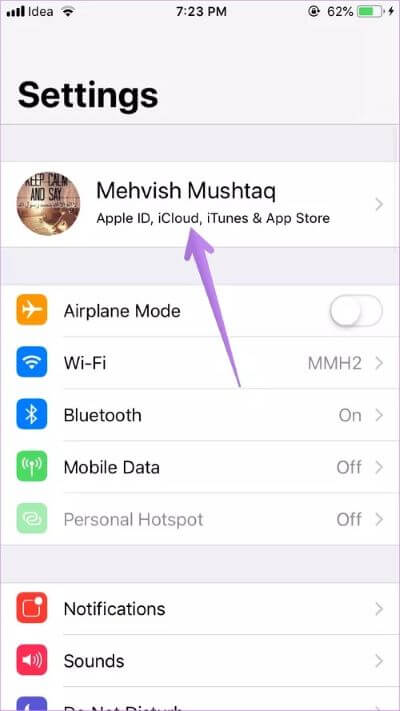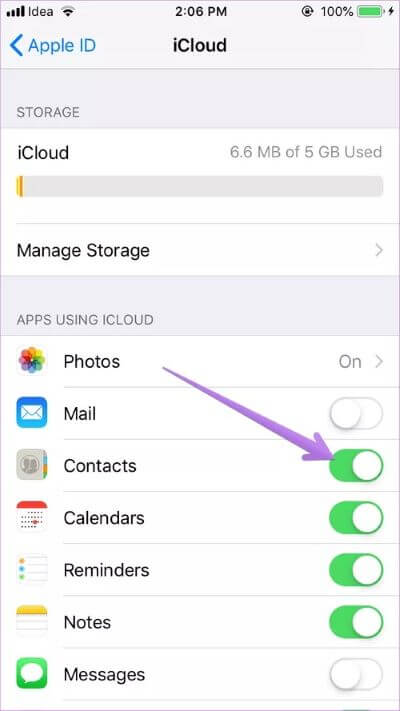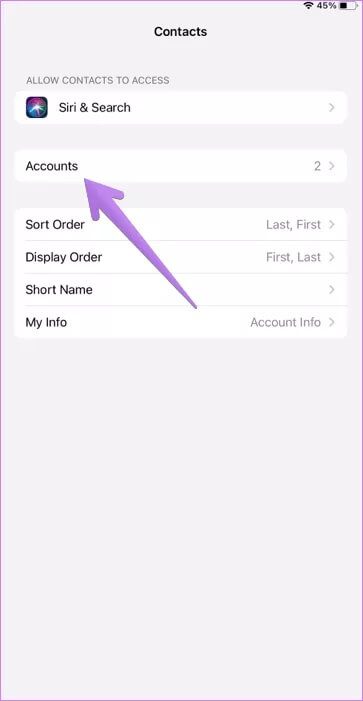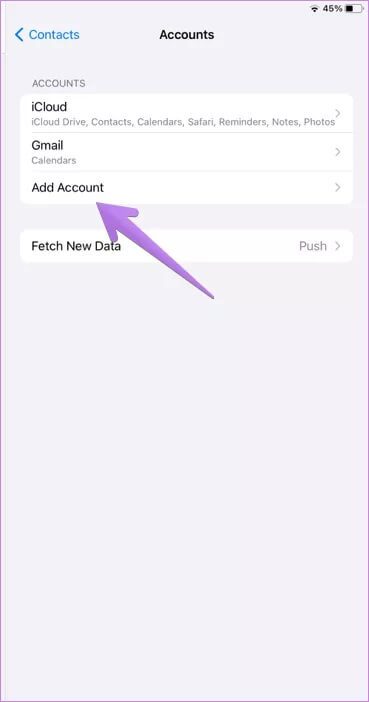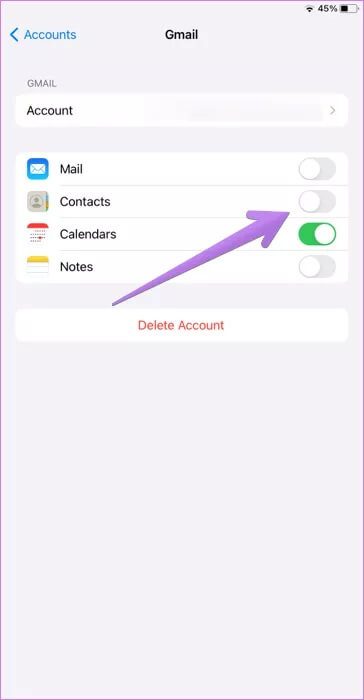Top 4 Möglichkeiten zum Übertragen von Kontakten vom Samsung-Gerät auf das iPhone
Der Wechsel zu einem neuen Telefon ist aufregend, bis Sie die harte Realität hart trifft. Dies geschieht, wenn Sie Daten von Ihrem alten Telefon auf ein neues übertragen müssen. Es ist eine schreckliche Erfahrung, wenn Sie Daten zwischen Android-Telefon und iPhone übertragen müssen. Das Schwierigste ist die Kontaktvermittlung. Freuen Sie sich darauf, Kontakte vom Samsung-Handy auf das iPhone zu übertragen? Sehen Sie sich vier einfache Möglichkeiten an, um dies ohne Probleme mit Drittanbieter-Apps zu tun.
Die hier erwähnten Methoden umfassen die Verwendung einer offiziellen Apple-App, das Erstellen einer VCF-Datei und die Verwendung von Google-Kontakten. Sehen Sie sich alle an und sehen Sie, welche für Sie einfach zu verwenden sind.
Lass uns anfangen.
Methode XNUMX: Verwenden Sie MOVE in der IOS-APP
Eine der einfachsten Möglichkeiten, Kontakte (und andere Daten wie Nachrichten, Apps usw.) von einem Android-Telefon auf das iPhone zu übertragen, ist die Verwendung eines Dienstes „Zu iOS wechseln“. Diese Methode hilft, Kontakte automatisch von Samsung auf das iPhone zu übertragen.
Move to iOS ist eine kostenlose App für Android-Handys. Sie müssen nur die App auf Ihr Samsung-Telefon herunterladen und den Anweisungen auf dem Bildschirm folgen. Der einzige Nachteil dieser Methode ist das Fehlen einer iOS-App. Sie können diese Methode auf Ihrem iPhone nur verwenden, wenn Sie ein neues iOS-Gerät einrichten.
Es erscheint, wenn Sie Ihr neues iPhone von Grund auf neu einrichten. Falls du schon hast Einrichten Ihres iPhones Sie können entweder das iPhone zurücksetzen oder die anderen unten genannten Methoden überprüfen. Sie müssen auch mit demselben Wi-Fi-Netzwerk verbunden sein.
Wenn Ihr iPhone jedoch noch nicht eingerichtet ist, ist diese Methode praktisch. So geht's.
Schritt 1: Laden Sie die Zur iOS-App wechseln auf Ihrem Android-Telefon über den unten angegebenen Link.
Schritt 2: Schalten Sie Ihr iPhone ein und starten Sie den Vorgang Vorbereitung. Folgen Sie den Anweisungen, die auf dem Bildschirm erscheinen. Wenn Sie zum Bildschirm Apps & Daten gelangen, tippen Sie auf "Daten von Android übertragen".
Schritt 3: Öffne eine App Bewegen Sie auf iOS auf Ihrem Android-Telefon und befolgen Sie die Anweisungen auf dem Bildschirm. Auf Ihrem iPhone wird ein zehn- oder sechsstelliger Code angezeigt. Geben Sie diese auf Ihrem Android-Telefon ein, um eine Verbindung herzustellen.
Schritt 4: Im Übertragungsbildschirm Daten , stellen Sie sicher, dass Sie auswählen Kontaktoption. Warten Sie, bis die Übertragung stattfindet. Sie finden die Kontakte in der Kontakte-App. Sehen Sie sich unsere detaillierte Anleitung zum Wechsel von einem Android-Telefon auf ein iPhone mit der Move to iOS-App an.
Korrektur: Wenn diese Methode nicht funktioniert, überprüfen Sie verschiedene Möglichkeiten, um das Problem zu beheben, dass dies nicht möglich ist Übertragen Sie Kontakte mit der Move to iOS App.
Methode 2: Kontakte als VCF-Datei exportieren
Eine weitere einfache Möglichkeit, Kontakte zu übertragen, besteht darin, eine VCF-Datei zu erstellen und sie dann Ihrem iPhone hinzuzufügen.
Hier sind die Schritte:
Schritt 1: Starten Sie eine App Samsung-Kontakte auf Ihrem Telefon. Klicken Sie oben auf das Symbol mit den drei Balken, um die Seitenleiste zu öffnen.
Schritt 2: Nun gibt es zwei Fälle. Sie können entweder in der Samsung Cloud gespeicherte Kontakte übertragen oder alle Kontakte auf Ihrem Telefon übertragen, z. B. den internen Speicher, das Google-Konto, die Samsung Cloud usw.
Tippen Sie oben in der Seitenleiste auf die Option Alle Kontakte. Wählen Sie ein Samsung-Konto aus der Liste aus, wenn Sie nur Samsung Cloud-Kontakte übertragen möchten. Wählen Sie alternativ Alle Kontakte.
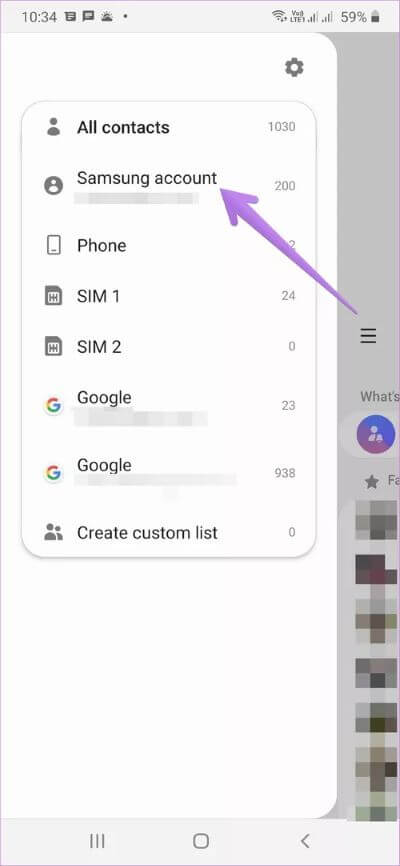
Tipp: Finden Sie heraus, wie Erstellen Sie Kontaktgruppen auf Samsung-Telefonen.
Schritt 3: Kehren Sie zum Hauptbildschirm der Kontakte-App zurück. Berühren und halten Sie einen der Kontakte, um ihn auszuwählen. Tippen Sie dann oben auf die Option Alle, um alle Kontakte auszuwählen.
Schritt 4: Klicken Sie unten auf den Teilen-Button. Es wird eine VCF-Datei erstellt, die Sie an Ihr iPhone senden müssen. Sie können es entweder per E-Mail senden oder über Messaging-Apps wie Telegram, WhatsApp usw. senden. Wählen Sie die App aus, die an das iPhone gesendet werden soll.
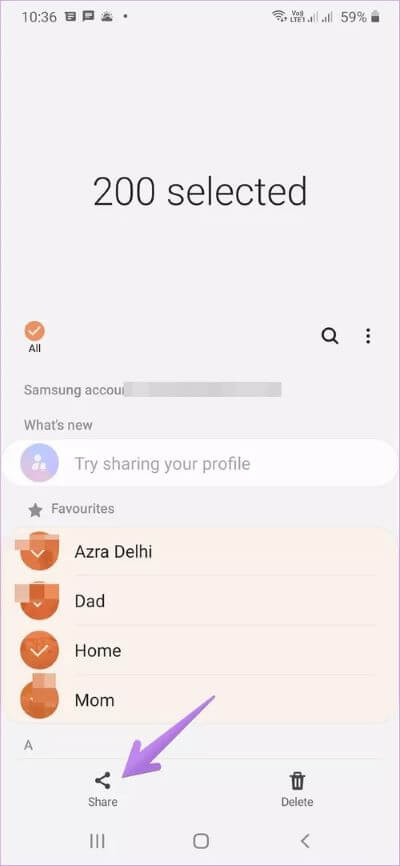
Schritt 5: Öffnen Sie auf Ihrem iPhone die App, an die Sie die VCF-Datei gesendet haben. Nehmen wir an, ich habe es per Telegramm gesendet. Tippen Sie auf die VCF-Datei, um sie auf Ihr iPhone herunterzuladen. Tippen Sie dann auf oder öffnen Sie die Datei.
Sie sehen einen Kontakt. Klicken Sie auf das Teilen-Symbol. Wählen Sie die Kontakte-App aus dem Share Sheet aus.
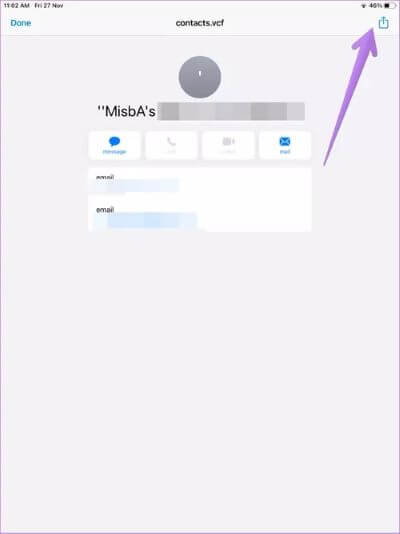
Dadurch werden alle Ihre Kontakte gespeichert, die von Samsung an das iPhone gesendet wurden. Öffnen Sie die Kontakte-App und Sie sehen die neuen Kontakte.
Methode XNUMX: Importieren Sie die VCF-Datei von ICLOUD auf dem PC
Sie können die VCF-Datei auch über iCloud auf dem PC importieren. Hier sind die Schritte:
Schritt 1: Exportieren Sie die VCF-Datei von Ihrem Samsung-Telefon, wie in Methode 3 oben gezeigt. Senden Sie es dann per E-Mail an sich selbst und laden Sie die VCF-Datei auf Ihren Computer herunter.
Schritt 2: Öffnen iCloud.com und melde dich mit an Apple ID Ihre. Klicken Kontakte.
Schritt 3: Klicken Sie auf das Symbol die Einstellungen in der unteren linken Ecke. Lokalisieren vCard-Import. Wählen Sie dann die VCF-Datei aus, die Sie in Schritt 1 heruntergeladen haben.
Schritt 4: Öffnen Sie auf Ihrem iPhone die Einstellungen. Klicken Sie oben auf Ihren Namen.
Schritt 5: Tippen Sie auf iCloud. Aktivieren Sie den Schalter neben Kontakte. Dadurch werden die in iCloud gespeicherten Kontakte mit Ihrem iPhone synchronisiert.
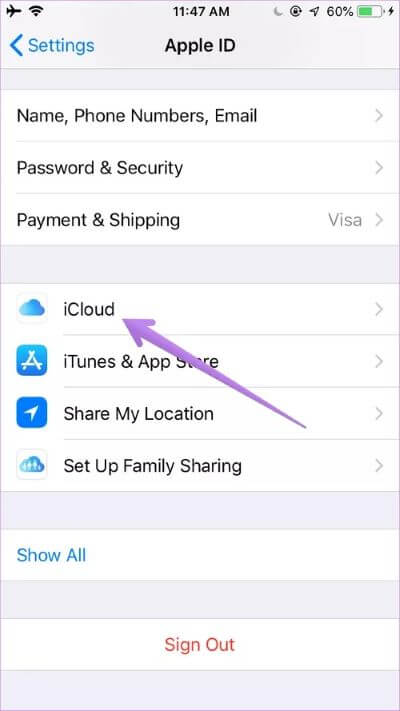
Methode XNUMX: Verwenden von Google-Kontakten
Bei dieser Methode erhalten wir die Hilfe von Google Contacts. Da Google Kontakte sowohl auf Android als auch auf dem iPhone funktioniert, ist es eine einfache Möglichkeit, Kontakte zu übertragen. Zuerst müssen Sie Ihre Samsung-Kontakte auf ein Google-Konto übertragen. Verwenden Sie dann dasselbe Google-Konto auf Ihrem iPhone. Wir haben abgedeckt Drei Möglichkeiten, Samsung-Kontakte in Google-Kontakte zu übertragen. Schauen Sie sich zuerst unsere anderen Beiträge an.
Sobald Ihre Samsung-Kontakte sicher in Google Kontakte erstellt wurden, öffnen Sie die Einstellungen auf Ihrem iPhone. Gehen Sie zu Kontakte und tippen Sie auf Konten.
Tippen Sie auf Konto hinzufügen und fügen Sie Ihr Gmail-Konto hinzu, in dem Sie Ihre Samsung-Kontakte gespeichert haben.
Gehen Sie nach dem Hinzufügen zurück zum Bildschirm Einstellungen > Kontakte > Konten. Klicken Sie auf Google Mail. Aktivieren Sie den Schalter neben Kontakte. Dadurch wird alles synchronisiert Ihre Google-Kontakte mit Ihrem iPhone.
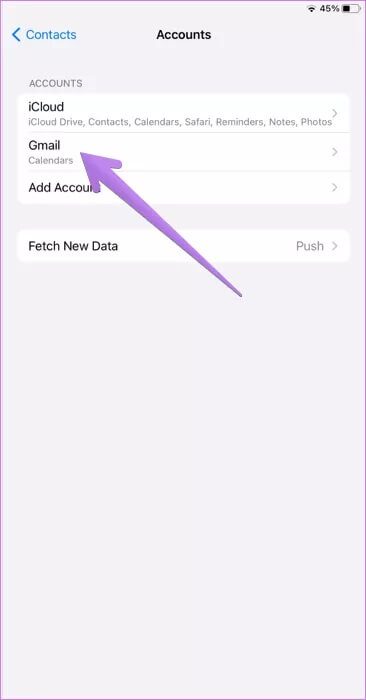
erfolgreicher Transfer
Wir hoffen, dass Sie mit den oben genannten Methoden problemlos Kontakte von Ihrem Samsung-Telefon auf Ihr iPhone übertragen konnten. Falls Sie ein anderes Android-Handy besitzen, hat mein Kollege dazu einen separaten Beitrag verfasst. mich kennen zu lernen So übertragen Sie Kontakte von jedem Android-Telefon auf das iPhone.